Comment enlever le scintillement vidéo : guide étape par étape
Pensez-vous que les problèmes de scintillement compromettent la qualité globale de votre vidéo ? Si oui, sachez que ces problèmes sont causés par des fréquences d’images incompatibles ou de mauvaises conditions d’éclairage, ce qui donne un rendu peu professionnel. En fin de compte, cette perturbation visuelle distrait le spectateur et peut réduire l'engagement de l’audience. Pour y remédier, suivez cet article rempli de méthodes pour apprendre comment enlever le scintillement vidéo.
Partie 1. Scintillement Vidéo : Causes et Impacts
Le terme "scintillement vidéo" fait référence à une variation rapide et involontaire de la luminosité ou de la couleur dans une vidéo. Parmi les causes les plus fréquentes figurent l’utilisation de lumières artificielles, comme les LED, qui fonctionnent à différentes fréquences. Ainsi, les vidéos au ralenti ou en time-lapse sont particulièrement sujettes au scintillement en raison de l’exposition lumineuse irrégulière.
Effets du Scintillement Vidéo
1. Il crée une perturbation visuelle désagréable, rendant la concentration difficile pour les spectateurs.
2. Les changements rapides de luminosité peuvent provoquer une fatigue oculaire, affectant négativement l’audience.
3. Ce scintillement peut interférer avec d’autres processus de post-production visant à obtenir une cohérence visuelle.
4. Les spectateurs peuvent décider d’arrêter de regarder une vidéo jugée inconfortable ou peu soignée.
Partie 2. Comment enlever le scintillement de la Lumière avec HitPaw VikPea
HitPaw VikPea (anciennement HitPaw Video Enhancer), est l’outil idéal pour supprimer les scintillements d’une image à l’autre grâce à son amélioration vidéo faciale. Il propose un Modèle de Récupération de Détails qui détecte instantanément le problème dans la séquence et le corrige. De plus, il permet de supprimer différents types de bruit grâce à des algorithmes de stabilisation avancés. Cet outil réduit les tremblements inter-images à l’aide de son Modèle de Visage.
Fonctionnalités Clés
1. L'accélération TensorRT augmente la vitesse de traitement de 1 à 3 fois par rapport aux autres outils.
2. Pour les vidéos de faible qualité avec scintillement et visages, il améliore la netteté et la texture réaliste.
3. Supprime précisément les artefacts de la vidéo et restaure la qualité visuelle.
4. Améliore les vidéos jusqu’en 4K et 8K avec sa fonction d’amélioration vidéo.
Instructions Détaillées pour enlever le scintillement Vidéo avec HitPaw VikPea
Pour apprendre à enlever le scintillement lumineux d’une vidéo avec HitPaw VikPea, suivez les étapes ci-dessous :
Étape 1. Télécharger l’Outil et Sélectionner la Fonction de Réparation VidéoInstallez HitPaw VikPea et sélectionnez l’outil “Réparation Vidéo” dans le menu à gauche de l’écran.

Étape 2. Sélectionner "Éliminer le Scintillement" et Importer la Vidéo
Cliquez sur la fonction “Éliminer le Scintillement” et importez votre vidéo cible en cliquant sur la zone “Glissez et déposez les fichiers ici” pour lancer le processus.

Étape 3. Prévisualiser la Vidéo et Lancer la Réparation
Ensuite, prévisualisez la vidéo dans l’écran suivant et cliquez sur le bouton “Démarrer la Réparation” en bas.

Étape 4. Télécharger la Vidéo Réparée
Une fois votre vidéo réparée, cliquez sur le bouton “Exporter Tout” pour télécharger la vidéo corrigée sur votre appareil.

Partie 3. Comment enlever le scintillement de vidéo en ligne gratuitement ?
Si vous souhaitez enlever le scintillement d’une vidéo en ligne gratuitement, Repairit supprime le flou et transforme vos vidéos en clips nets. Il permet même d’upscaler vos vidéos jusqu’à une résolution 4K, comme l’indiquent les étapes ci-dessous :
Étape 1. Accédez à l’outil et cliquez sur « Ajouter une vidéo » pour importer la vidéo concernée.
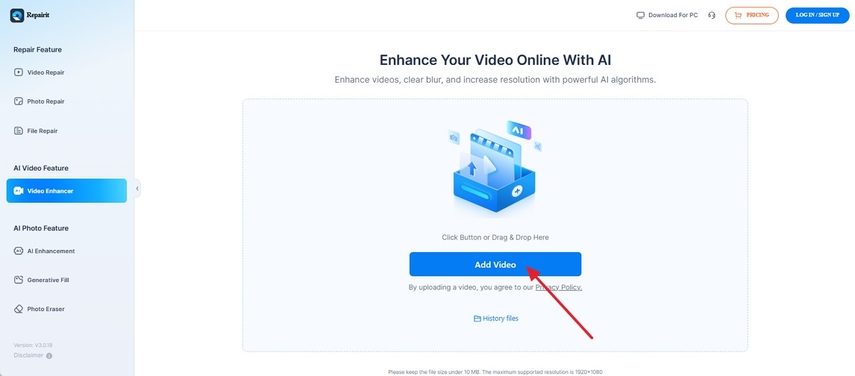
Étape 2. Cliquez maintenant sur le bouton « Démarrer », puis une fois la vidéo corrigée, téléchargez-la.
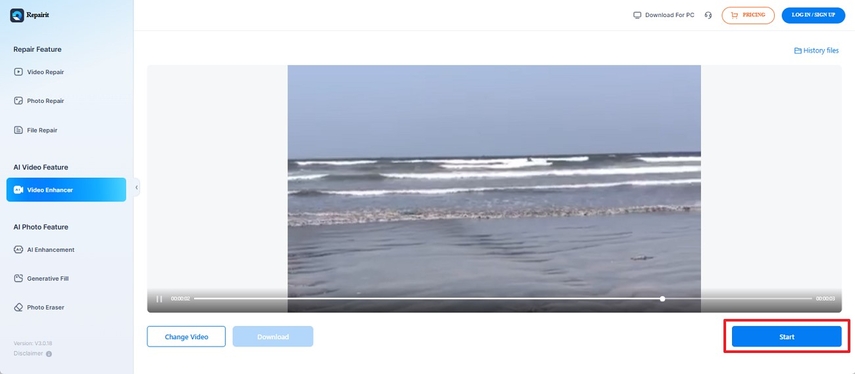
Comparé à Repairit, le processus de suppression du scintillement avec HitPaw VikPea est plus simple, car Repairit prend plus de temps avec des fichiers volumineux.
Partie 4. Comment enlever le scintillement vidéo sur les appareils mobiles ?
Le scintillement vidéo est courant sur les smartphones, souvent causé par les réglages de la caméra ou un éclairage irrégulier. Ainsi, voici comment enlever le scintillement vidéo sur iPhone à l’aide des méthodes suivantes :
Méthode 1. Désactiver le mode Portrait
Le mode Portrait crée un effet de profondeur de champ, mais peut parfois provoquer un scintillement de la lumière. Suivez ces étapes pour désactiver le mode Portrait et stabiliser la mise au point :
Instructions. Ouvrez l’application Appareil photo sur votre iPhone et vérifiez si le mode « Portrait » est activé. Passez ensuite en mode vidéo classique et enregistrez pour vérifier si le scintillement a disparu.

Méthode 2. Redémarrer votre smartphone
Ce problème de scintillement peut venir d’un processus en arrière-plan affectant les performances de la caméra. Voici comment redémarrer votre iPhone :
Instructions. Maintenez les boutons « Power » et « Volume bas » jusqu’à voir le curseur « Éteindre ». Faites glisser pour éteindre le téléphone. Enfin, maintenez le bouton « Power » pour rallumer l’iPhone et recommencer l’enregistrement.
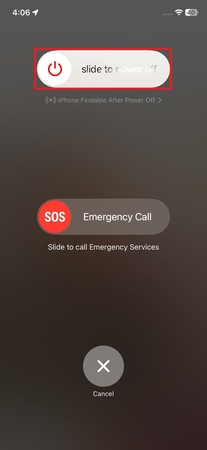
Partie 5. FAQ sur la suppression du scintillement lumineux dans une vidéo
Q1. Comment enlever le scintillement dans Premiere Pro ?
A1. Appliquez l’effet « Remove Flicker » ou utilisez le flou gaussien avec une faible intensité. Pour de meilleurs résultats, essayez le mélange d’images (Frame Blending), le flux optique (Optical Flow), ou des plugins comme Flicker Free pour une suppression professionnelle.
Q2. Comment enlever le scintillement d’une vidéo ralentie sur iPhone ?
A2. Pour enlever le scintillement dans une vidéo au ralenti sur iPhone, utilisez un éditeur qui corrige les incohérences de trames et les variations lumineuses. En ajustant l’obturateur, vous pouvez réduire le problème facilement.
Q3. Quelle est la meilleure application pour enlever le scintillement vidéo ?
A3. Parmi les solutions fiables, HitPaw VikPea se distingue car il permet d’éliminer les effets de scintillement en quelques étapes. Contrairement à d’autres outils, il utilise une technologie intelligente de détection et de réparation pour améliorer les détails.
Conclusion
En conclusion, savoir comment enlever le scintillement d’une vidéo est crucial, surtout lorsqu’il nuit à la qualité et au professionnalisme de votre contenu. Que vous utilisiez un PC ou un smartphone, cet article propose toutes les solutions possibles pour éliminer le scintillement. Pour une correction rapide et efficace, essayez HitPaw VikPea grâce à sa fonction de suppression du scintillement qui ne demande qu’à importer votre vidéo.









 HitPaw VoicePea
HitPaw VoicePea HitPaw Univd
HitPaw Univd HitPaw FotorPea
HitPaw FotorPea

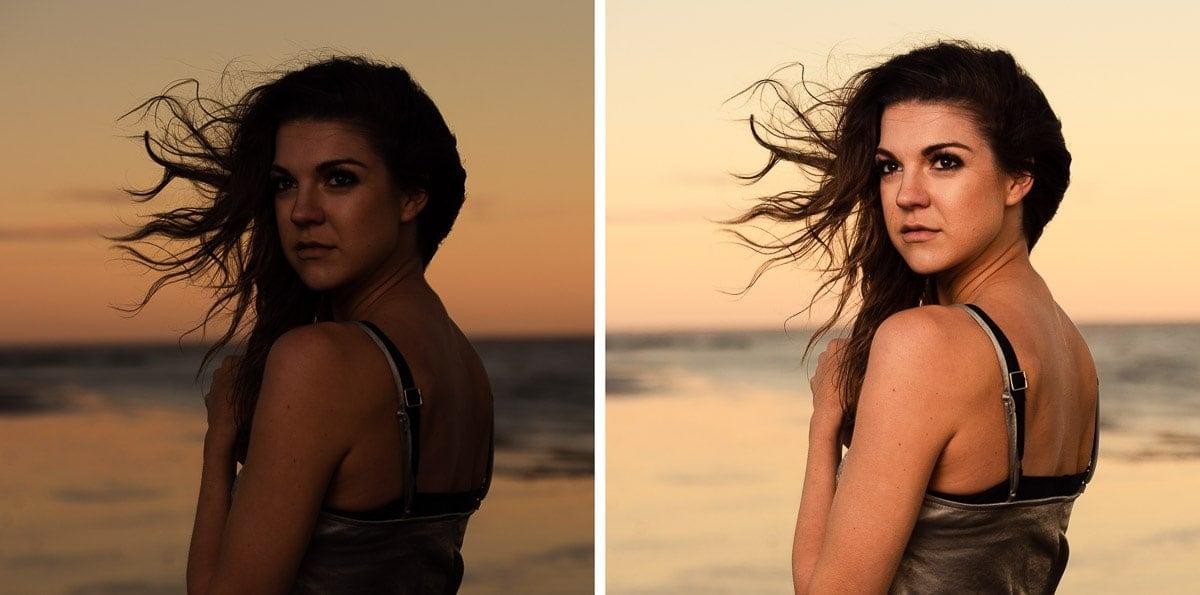

Partager cet article :
Donnez une note du produit :
Clément Poulain
Auteur en chef
Je travaille en freelance depuis plus de 7 ans. Cela m'impressionne toujours quand je trouve de nouvelles choses et les dernières connaissances. Je pense que la vie est illimitée mais je ne connais pas de limites.
Voir tous les articlesLaissez un avis
Donnez votre avis pour les articles HitPaw